कसरी आईफोनबाट किक सन्देशहरू पुनर्स्थापित गर्ने
किक
- 1 किक टिप्स र ट्रिक्स
- लगइन लगआउट अनलाइन
- पीसी को लागी किक डाउनलोड गर्नुहोस्
- Kik प्रयोगकर्ता नाम खोज्नुहोस्
- डाउनलोड बिना किक लगइन गर्नुहोस्
- शीर्ष किक कोठा र समूहहरू
- हट किक केटीहरू खोज्नुहोस्
- किकका लागि शीर्ष सुझाव र युक्तिहरू
- राम्रो किक नामका लागि शीर्ष 10 साइटहरू
- २ किक ब्याकअप, रिस्टोर र रिकभरी
मार्च २६, २०२२ • मा फाइल गरियो: सामाजिक एपहरू प्रबन्ध गर्नुहोस् • प्रमाणित समाधानहरू
Kik सन्देश भण्डारण बारे आधारभूत ज्ञान
किक मेसेन्जर मोबाइल उपकरणहरूको लागि विकसित तत्काल सन्देशको लागि एउटा अनुप्रयोग हो। यद्यपि, यो एपको प्रयोगकर्ताहरूको सबैभन्दा सामान्य घटनाहरू मध्ये एक पुरानो कुराकानीहरू पढ्न वा पुन: प्राप्त गर्ने प्रयास हो। तर त्यहाँ पुरानो Kik सन्देशहरू हेर्न एक तरिका हो? यदि त्यहाँ कहिले हो भने किक सन्देशहरू कसरी पुनर्स्थापना गर्ने? यो कदम उठ्छ र हाम्रो टाउकोमा अड्किन्छ। इमानदार हुनको लागि, Kik ले तपाइँको कुनै पनि सन्देश डेटा आफ्नो सर्भरमा भण्डार गर्दैन र दुर्भाग्यवश यसले तपाइँको पुराना Kik सन्देशहरू ब्याकअप गर्ने तरिका उत्पन्न गरेको छैन। जुन पहिले हामीलाई Kik सन्देशहरू कसरी पुनर्स्थापना गर्ने बारे दिमागमा अज्ञात जवाफको साथ छोडियो। पछिल्लो समय, हामीलाई अन्तिम ४८ घण्टाको कुराकानी वा iPhone मा लगभग १००० च्याटहरू वा एन्ड्रोइडमा ६०० च्याटहरू मात्र हेर्न अनुमति दिइएको छ। पुराना च्याटहरूको सन्दर्भमा, तपाईंले Android मा अन्तिम 500 सन्देशहरू वा अन्तिम 200 सन्देशहरू मात्र पढ्न सक्षम हुनुहुनेछ। यसरी,
किन Kik सन्देशहरू पुनर्स्थापना गर्न आवश्यक छ?
स्पष्ट कारणहरूको कारणले गर्दा कुनै पनि कुराकानी सम्भावित महत्त्वपूर्ण नोट हुन सक्छ जुन तपाईं एक समयको लागि समात्न चाहनुहुन्छ। तर दिन प्रति दिन प्रगतिको रूपमा त्यहाँ अप्रत्याशित परिस्थितिहरू हुन सक्छ जसले ती कुराकानीहरू गुमाउन सक्छ। त्यसोभए पछ्याउँदै हामी मध्ये जो कोहीले पनि आफूलाई ती वार्तालापहरूको आवश्यकतामा फेला पार्छ र सायद केही मिडियाहरू ती कुराकानीहरूमा संलग्न हुन्छन्। त्यसोभए ती महत्त्वपूर्ण सम्पत्तिहरू पुनर्स्थापना गर्नको लागि हामीले Dr.Fone जस्ता भरपर्दो चीजहरूमा भर पर्नु पर्छ। त्यसोभए मूल रूपमा यो गाइड सबै Kik मा सन्देशहरू कसरी पुनर्स्थापना गर्ने बारे जान्नको बारेमा हो?
- भाग 1: कसरी Dr.Fone द्वारा iPhone बाट Kik सन्देशहरू पुनर्स्थापना गर्न
- भाग 2: Dr.Fone द्वारा किक सन्देशहरू चयन गरी रिकभर गर्नुहोस् (पहिले कुनै ब्याकअप छैन)
भाग 1: कसरी Dr.Fone द्वारा iPhone बाट Kik सन्देशहरू पुनर्स्थापना गर्न
यदि तपाईंले आफ्नो आईफोनबाट गल्तिले किक सन्देशहरू मेटाउनुभयो र तिनीहरूमा थप पहुँच गर्न सक्नुहुन्न भने, वा यदि तपाइँ प्रणालीको रिबुट पछि महत्त्वपूर्ण वार्तालापहरू प्राप्त गर्न चाहनुहुन्छ भने, तपाइँ सधैं किक सन्देशहरू पुनर्स्थापित गर्न सक्नुहुन्छ। तर त्यसो गर्न त्यहाँ एउटा छ। महत्त्वपूर्ण सर्त जुन किक सन्देशहरू मेटाउन वा आईओएस समायोजन / अपडेटको समय बनाउनु अघि तपाईंले आईफोन किक सन्देशहरू ब्याकअप सिर्जना गरेको हुनुपर्छ।
Dr.Fone - WhatsApp स्थानान्तरण प्रयोग गरेर तपाईं आफ्नो iPhone वा iPad बाट फाइलहरू पुनर्स्थापना गर्न सक्षम हुनुहुन्छ, र तपाईंले ब्याकअपबाट आफ्नो कम्प्युटरमा HTML फाइलको रूपमा सामग्री निर्यात गर्ने विकल्प चयन गर्न सक्नुहुन्छ। दुबै तरिकाले तपाइँलाई तपाइँको फाईलहरू हेर्न अनुमति दिन्छ र तपाइँलाई तपाइँ कुन डेटा रिस्टोर गर्न चाहानुहुन्छ चयन गर्न अनुमति दिन्छ।

Dr.Fone - WhatsApp स्थानान्तरण
1 क्लिकमा iPhone बाट Kik सन्देशहरू छनौट रूपमा पुनर्स्थापना गर्नुहोस्!
- तपाईले चाहानु भएको किक सन्देशहरू पुनर्स्थापना गर्न चयनपूर्वक जाँच गर्नुहोस्।
- केवल एक क्लिक संग आफ्नो किक च्याट इतिहास जगेडा।
- प्रिन्ट वा पढ्नको लागि ब्याकअपबाट कुनै पनि वस्तु निर्यात गर्नुहोस्।
- पूर्ण रूपमा सुरक्षित, कुनै डाटा हराएको छैन।
- Mac OS X 10.11, iOS 9.3 सँग पूर्ण रूपमा उपयुक्त
Dr.Fone द्वारा iPhone बाट Kik सन्देशहरू पुनर्स्थापित गर्न चरणहरू
Dr.Fone iOS ले एउटा उत्कृष्ट अपडेट पायो, अब एउटा नयाँ र कार्यात्मक सुविधाको साथ जसले तपाईंलाई रिसेट पछि किक सन्देशहरू ब्याकअप र पुनर्स्थापना गर्न अनुमति दिन्छ! बिल्ट-इन "WhatsApp स्थानान्तरण" प्लग-इन मार्फत, स्क्यान गर्न र तपाईंको आईफोन जडान भएको समयदेखि च्याट इतिहास Kik फेला पार्न सम्भव हुन्छ। तपाईले गर्नु पर्ने भनेको ब्याकअप गर्न क्लिक गर्नुहोस् र तपाईको म्याकको लागि च्याट इतिहास किक बचत गर्नुहोस्। त्यसो गरेपछि, तपाईं जगेडा फाइल जाँच गर्न र सबै Kik सन्देशहरू जाँच गर्न सक्षम हुनेछ, र पाठ कुराकानी र Kik संलग्नहरू समावेश छ, त्यसपछि तपाईं चयन आफ्नो iPhone मा Kik सन्देशहरू पुनर्स्थापना गर्न सक्नुहुन्छ।
चरण 1. आफ्नो जगेडा फाइलहरू हेर्नुहोस्
जगेडा फाइलको सामग्री भित्र के डाटा छ जान्नको लागि, तपाइँ पहिलो स्क्रिनमा "अघिल्लो जगेडा फाइल हेर्न >>" तल चयन गर्न सक्नुहुन्छ।

चरण 2. आफ्नो जगेडा फाइल निकाल्नुहोस्
यस पछि तपाइँ तपाइँको KIK च्याटहरु को सबै जगेडा फाइलहरु हेर्न सक्षम हुनुहुनेछ, तपाईले के गर्नु पर्छ तपाईले जाँच गर्न चाहानु भएको एउटा छान्नुहोस् र "हेर्नुहोस्" बटनमा क्लिक गर्नुहोस्।

चरण 3. आफ्नो Kik च्याटहरू पुनर्स्थापना वा निर्यात गर्नुहोस्
स्क्यान बन्द हुने क्षणमा, तपाइँ अहिले ब्याकअप फाइलमा सबै सामग्रीहरू हेर्न सक्षम हुनुहुन्छ, यसमा किक संलग्नहरू र च्याटहरू समावेश छन्। तपाईले चाहानु भएको कुनै पनि वस्तु जाँच गर्न सक्नुहुन्छ र "उपकरणमा पुनर्स्थापना गर्नुहोस्" वा "पीसीमा निर्यात गर्नुहोस्" मा क्लिक गर्न सक्नुहुन्छ।

भाग 2: Dr.Fone द्वारा किक सन्देशहरू चयन गरी रिकभर गर्नुहोस् (पहिले कुनै ब्याकअप छैन)
माथि उल्लेखितबाट, हामी थाहा पाउन सक्छौं कि हामी आईफोनबाट किक सन्देशहरू एक कार्यक्रम, Dr.Fone - WhatsApp स्थानान्तरणको साथ पुनर्स्थापना गर्न सक्छौं। तर यदि तपाईंले पहिले आफ्नो किक सन्देश वा फोटोहरू ब्याकअप गर्नुभएको छैन भने, हामीले के गर्नुपर्छ? चिन्ता नगर्नुहोस्। Dr.Fone - डाटा रिकभरी (iOS) ले तपाईंलाई आफ्नो Kik सन्देशहरू रिकभरीमा मद्दत गर्न सक्छ जब तपाईंले आफ्ना फाइलहरू ब्याकअप गर्नुभएन। एकले किकबाट डाटा रिकभर गर्न प्रयास गर्न सक्छ यदि उसले समस्या आउनु अघि ब्याकअप गर्न छुटेको छ।

Dr.Fone - डाटा रिकभरी (iOS)
विश्वको पहिलो iPhone र iPad डाटा रिकभरी सफ्टवेयर।
- १ क्लिकमा तपाइँको iOS किक सन्देश र फोटोहरू पुन: प्राप्ति गर्नुहोस्।
- फोटोहरू, भिडियोहरू, सम्पर्कहरू, सन्देशहरू, नोटहरू, कल लगहरू, र थप रिकभर गर्नुहोस्।
- नवीनतम iOS उपकरणहरूसँग उपयुक्त।
- पूर्वावलोकन गर्नुहोस् र चयन रूपमा तपाईले iPhone/iPad, iTunes र iCloud ब्याकअपबाट के चाहानुहुन्छ रिकभर गर्नुहोस्।
- आईओएस उपकरणहरू, iTunes र iCloud ब्याकअपबाट तपाईंले के चाहनुहुन्छ निर्यात र छाप्नुहोस्।
Dr.Fone द्वारा किक सन्देशहरू कसरी छनौट गर्ने
चरण 1: आफ्नो यन्त्र जडान गर्नुहोस्
यदि PC मार्फत प्रयोग गरिन्छ भने Dr.Fone iPhone वा iPad को लागि आदर्श हो। पहिले आफ्नो पीसीमा सफ्टवेयर स्थापना गर्नुहोस् र त्यसपछि आफ्नो पीसीमा आफ्नो स्मार्ट फोन जडान गर्नुहोस्। तपाईंको फोनसँग आएको USB केबल जडानको लागि प्रयोग गरिन्छ। Dr.Fone स्वचालित रूपमा आफ्नो उपकरण पत्ता लगाउन जाँदैछ र सिंक हुनेछ। Dr.Fone चलाउँदा iTunes सुरु गर्न आवश्यक छैन। स्वचालित सिङ्किङ असक्षम पार्नु भनेको स्वचालित सिङ्किङ लन्च iTunes > प्राथमिकताहरू > उपकरणहरू रोक्नको लागि उत्तम तरिका हो, "iPhones, iPods र iPads लाई अनिवार्य रूपमा सिङ्क हुनबाट रोक्नुहोस्" जाँच गर्नुहोस्।

चरण 2: आफ्नो Kik सन्देशहरू स्क्यान गर्नुहोस्
अब "स्टार्ट स्क्यान" विकल्पमा क्लिक गर्नुहोस् यो सफ्टवेयरले हराएको वा मेटिएको डाटाको लागि स्क्यान गर्न तपाईंको आईप्याड, आईफोन, वा आइपड टच स्क्यान गर्न अनुमति दिनुहोस्। स्क्यान गर्न केही मिनेट लाग्नेछ। तपाईंले जति धेरै डाटा मेटाउनुभएको थियो, स्क्यानिङमा त्यति नै समय लाग्छ। डाटा स्क्यानिङ प्रक्रियाको समयमा स्क्रिनमा प्रदर्शित हुनेछ। अवलोकन गरिरहनुहोस्, तपाईंले आवश्यक डाटा फेला पार्ने क्षण, स्क्यानिङ रोक्नुहोस्। ती सबै जाँच गर्नुहोस् र आफ्नो सबैभन्दा चाहिएको बहुमूल्य डेटा विकल्पहरू छान्नुहोस्।
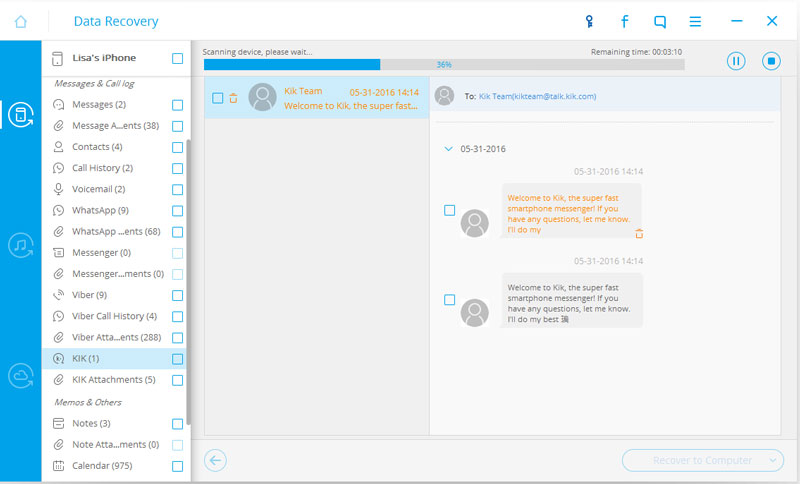
चरण 3: आफ्नो Kik सन्देशहरू पुन: प्राप्ति गर्नुहोस्
एक पटक स्क्यान पूरा गर्न छोडेपछि, सफ्टवेयरले तपाईंको उपकरणमा सबै मेटाइएको र अवस्थित डाटा प्रदर्शन गर्नेछ। सटीक जाँचको लागि मेटाइएको डाटा फिल्टर गर्नुहोस्। फेला परेको डाटा पूर्वावलोकन गर्नुहोस्। कुनै विशेष सन्देश खोज्नको लागि तपाईले माथिको विन्डोको दायाँ छेउमा रहेको बक्समा यसको कुञ्जी शब्द लेख्न सक्नुहुन्छ। त्यसपछि, तपाईले पुन: प्राप्ति गर्न आवश्यक पर्ने डाटाको अगाडि बक्समा चिन्ह लगाउनुहोस् र आफ्नो किक सन्देशहरू पुन: प्राप्ति गर्न "पुनः प्राप्त गर्नुहोस्" मा क्लिक गर्नुहोस्।
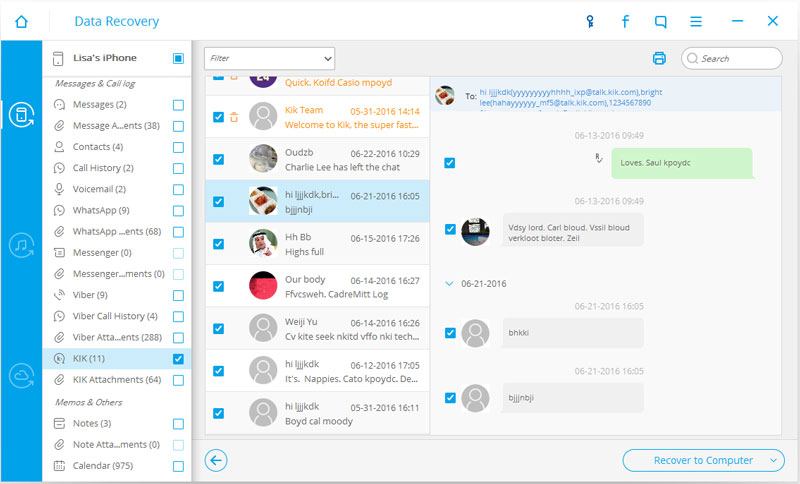
चरण 4: आफ्नो कम्प्युटर वा उपकरणमा निर्यात गर्नुहोस्
यो सबै प्रयासहरूको सबैभन्दा राम्रो भाग हो। तपाईले पुन: प्राप्ति गर्न आवश्यक पर्ने डाटाको अगाडि बक्समा चिन्ह लगाउनुहोस्। त्यसपछि "रिकभर गर्नुहोस्" मा क्लिक गर्नुहोस्। यो स्वचालित रूपमा तपाइँको PC मा बचत हुनेछ। पाठ सन्देशहरूको सन्दर्भमा, तपाईंले पप-अप सन्देश प्राप्त गर्नुहुनेछ "यन्त्रमा पुन: प्राप्ति गर्नुहोस्" वा "कम्प्युटरमा पुन: प्राप्ति गर्नुहोस्"। तपाईले चाहानु भएको विकल्पमा क्लिक गर्नुहोस्।
त्यसोभए यदि तपाईले पहिले ब्याकअप गर्नुभएन भने तपाईलाई Kik मा पुराना सन्देशहरू कसरी हेर्ने भन्ने सन्दर्भमा के हो र के सम्भव छैन भन्ने बारे एक विचार थाहा छ। त्यहाँ एउटा तरिका हो जसले तपाइँको लागि Kik प्रश्नमा पुराना सन्देशहरू कसरी हेर्ने भनेर खोल्छ। यो जहिले पनि एक इन एप ब्याकअप हुनु राम्रो हो तर दुर्भाग्यवश यदि यसले काम गरिरहेको छैन भने Dr.Fone सही कुरा हो र वरपर काम गर्ने तरिका हो।






डेजी रेन्स
कर्मचारी सम्पादक